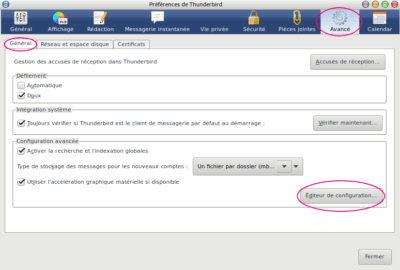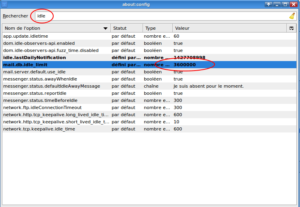l’Almanet doLys Gnu/Linux – Open Source – Entreprises › Forums › L’almanet doLys Open Source › [Tweak] Thunderbird est lent ou consomme beaucoup ?
- This topic has 1 réponse, 1 participant, and was last updated il y a 9 years by
 nam1962.
nam1962.
- AuteurArticles
- mars 30, 2015 à 5:14 pm #558
En vérifiant les consommations de mon ordinateur qui faisait régulièrement de gros bruits de ventilateur, j’ai eu la surprise de voir que Thunderbird consommait ponctuellement énormément de CPU (plus de 60%).
Ca m’ inspiré quatre tweaks pour accélérer Thunderbird, que je vous livre.
Les tweaks fonctionnent sous Linux, mais aussi sous Windows et OSX (pour ces derniers…. en attendant que vous passiez à Linux 😉 ) !
[Préambule] Faites d’abord une sauvegarde de votre profil (sous Linux avec cette simple commande) :
cp -r ~/.thunderbird ~/TBcopy(il faut toujours faire une sauvegarde quand on touche au profil)
[Note] quand on restaure un profil, il arrive qu’il ait oublié ses permissions.
Pour réparer cela sous Linux :chmod -R 755 ~/.thunderbird sudo chown -R mon_login:mon_groupe ~/.thunderbirdoù mon_login est votre nom d’utilisateur (qui apparait en premier dans le terminal) le second mon_groupe est souvent mon_login si vous avez un utilisateur unique, sinon c’est souvent users
Ralentir le rafraichissement des bases de données
Renseignements pris, un petit réglage ferme les databases toutes les 5 minutes et la moindre sollicitation les rouvre.
Ce qui consomme, justement !
Un petit truc consiste à demander à TB de ne faire cette procédure que toutes les heures (voire plus pour les sportifs).
Le risque est bien sur de voir les bases de données corrompues en cas de crash de l’ordi, mais le gain est tel que je le trouve cohérent.
Il faut aller dans le menu [Edition] – [Préférences] – puis dans l’onglet [Avancé] en haut a droite, puis sous onglet [Général], là vous sélectionnez l’éditeur de configuration.

..vous répondez bien que vous allez faire attention 🙂
Dans la barre de recherche, vous tapez « idle » et à la ligne mail.db.idle_limit vous changez la valeur 300000 (qui en millisecondes correspond à 5 minutes) en 3600000 (ce qui fait une heure) donc un 6 et un 0 de plus !
Vous fermez ensuite ces fenêtres et vous redémarrez Thunderbird.
Quelques autres réglages :
browser.cache.disk.capacity20000browser.cache.memory.capacity10000image.cache.size20000browser.cache.disk.smart_size.enabledfalsebrowser.cache.offline.capacity20000Ceci fonctionne non seulement sur toute distribution Linux (donc forcément Xubuntu et Manjaro 😛 ), mais aussi sous Windows et MacOs.
Passer au format maildir pour alléger et accélérer Thunderbird
Pour compléter, il est judicieux de passer sous le format format maildir, plus léger et stable que le format mbox.
Dans le format maildir, les mails sont stockés sous la forme d’un fichier par mail, alors que mbox n’a qu’un fichier par dossier, ce qui est plus fragile quand les fichiers deviennent très gros. En plus mbox nécessite un compactage régulier (les messages effacés restent dans le dossier) alors que maildir n’a pas besoin de compacter (le message effacé est…effacé.)Attention, cette modification peut poser problème avec des comptes en POP.
Assurez-vous que tous vos comptes soient bien en IMAP avant de la commencer.
https://support.mozilla.org/fr/kb/transformer-un-compte-pop-en-imapAssurez-vous bien sûr d’avoir fait la sauvegarde indiquée en préambule de ce tuto.
Une fois ces précautions prises, nous allons faire la bascule de mbox vers maildir : allez dans l’éditeur de configuration : [Edition] – [Préférences] – [Avancé]
Copiez
*storeContractIDdans le champ de recherche et modifiez la valeur de @mozilla.org/msgstore/berkeleystore;1 à@mozilla.org/msgstore/maildirstore;1pour toutes les lignes concernées.Puis fermez Thunderbird :
killall thunderbirdet allez via le terminal dans le répertoire /home/votre_login/.thunderbird/votre_dossier_profil.default*/ImapMail/
Le dossier « votre_dossier_profil.default* » peut avoir plusieurs formats de nom, si vous hésitez sur son nom, vous le retrouverez en faisant un :
cat ~/.thunderbird/profiles.ini
Quand vous êtes bien dans le sous dossier ImapMail , supprimez tous les fichiers autres que les .msf dans tous les dossiers de ImapMail.ATTENTION – Assurez vous bien de ne lancer cette commande que dans le répertoire imapMail, car elle supprime tout fichier qui n’est pas un .msf, dans un autre répertoire vous pourriez tout effacer !
find . -type f ! -name "*.msf" -exec rm {} \;Redémarrez Thunderbird et attendez qu’il remette toutes les bases de données à jour. (merci à infobidouille pour l’inspiration 😉 )
Nettoyer la base de données
Si après cela, vous avez encore des lenteurs et que vous soupconnez la base de donnée, direction : https://dolys.fr/forums/topic/nettoyer-reparer-thunderbird-3-commandes/
Optimiser Thunderbird
Si, plus généralement, vous voulez optimiser Thunderbird, direction : https://dolys.fr/forums/topic/ma-finalisation-optimisation-thunderbird/
Un jeune site que j'aime bien, la ferrari du T-shirt ...bio en plus : GoudronBlanc
- AuteurArticles
- Vous devez être connecté pour répondre à ce sujet.